Windows10系统去掉“你已安装了可以打开此类文件的新应用”的方法
在现在最新的Win10和Win8.1系统里面,对于新的应用安装之后,假如能够用来打开某种类型的文件,那么此时系统会提示“你已安装了可以打开此类文件的新应用”。此时假如大家点击这一提示,那么会弹出默认程序选择窗口。当然的啦,很多情况下大家不需要修改某种文件打开的默认程序,尤其是大家已经建立了使用习惯之后,对于这些提示就显得有些多余。
关于去掉“你已安装了可以打开此类文件的新应用”相关提示方法如下:
其实方法很简单,大家只要在注册表中修改相应的键值即可。可是在操作之前,大家最好先备份注册表,从而以防误操作带来的麻烦。
具体相关步骤如下:
1、首先在Cortana搜索栏或者运行中输入regedit后回车,接着打开注册表编辑器;
2、然后定位到以下位置:HKEY_LOCAL_MACHINE\SOFTWARE\Policies\Microsoft\Windows\Explorer;
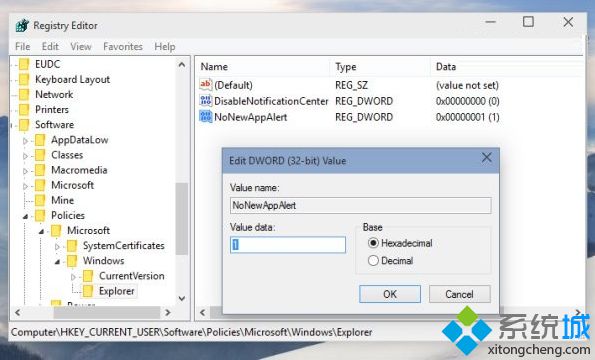
3、接着在右边窗口创建一个DWORD 32位值,并且命名为NoNewAppAlert;
4、此时设置其数值数据为“1”;
5、最后在命令提示符窗口中输入GPUpdate.exe /force后回车;或可以注销再登录账号就完成设置。
假如要想恢复消息提示,那么只需要将NoNewAppAlert的数值数据改为0,或者可以删除这一项即可。
相关教程:如何筛选显示某类文件无法打开此种文件类型我告诉你msdn版权声明:以上内容作者已申请原创保护,未经允许不得转载,侵权必究!授权事宜、对本内容有异议或投诉,敬请联系网站管理员,我们将尽快回复您,谢谢合作!










